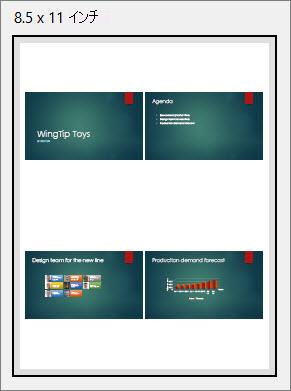配布資料を印刷する場合、プレゼンテーション ファイルの PDF コピーをWeb 用 PowerPointで作成できます。 多くの PDF ビューアーでは、ページごとにスライドが作成され、ヘッダーやフッターは付きません。 ただし、最新バージョンの Adobe Reader を使っている場合は、1 ページにつき複数のスライドを印刷できます。
-
[ ファイル ] タブを選択し、[印刷] を選択し、目的のオプションを選択します。
-
[ 印刷] ダイアログ ボックスの [ プリンター] で、[ Microsoft Print to PDF] を選択します。
-
[ 印刷] ダイアログ ボックスでは、必要なコピーの数、 レイアウト (縦 または 横)、必要なページ範囲 (すべて、 奇数ページのみ、 偶数ページのみ)、色または黒と白、 用紙サイズ、その他のオプションを選択できます。
注: 追加の印刷オプションを選ぶ際にヘルプが必要な場合は、[印刷] ボックスの右上隅にある [ヘルプ] リンク (疑問符) を選択します。
-
[印刷] を選択します。
ヒント: PDF ファイルが新しいブラウザー ウィンドウで開きます。 印刷が完了したら、ウィンドウは閉じてかまいません。
その他の印刷オプションについては、「 PowerPointスライド、配布資料、またはノートを印刷する」を参照してください。